- לפני השדרוג לגרסת מערכת ההפעלה החדשה, יותר ויותר משתמשים מחפשים דרכים להשבית יישומונים ב- Windows 11.
- העתיד לוקח הרבה מקום על המסך וזה יכול להיות די מתסכל עבור אנשים מסוימים.
- למרות שישנן דרכים לסדר ולהתאים אישית את הווידג'טים כדי לראות מה הכי חשוב לך, לא ניתן לשנות את גודלם.
- במאמר זה תלמד כיצד להסיר את היישומון ב- Windows 11 בשני שלבים בלבד, באמצעות שורת המשימות. וזו לא האפשרות היחידה.
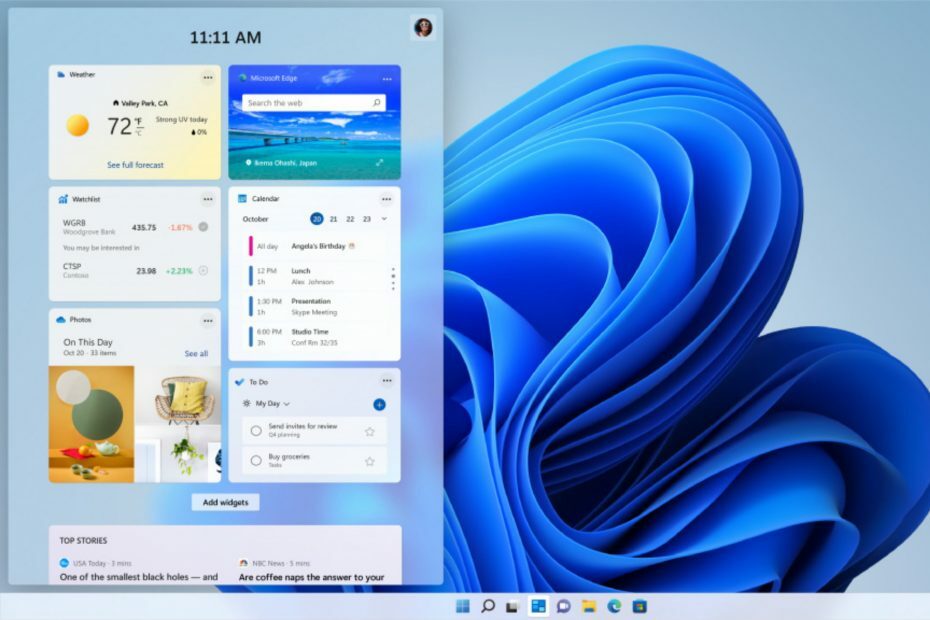
יש התרגשות רבה לגבי החדש חלונות 11. לא מעט משתמשים חושבים לעשות את המעבר לגירסת מערכת ההפעלה החדשה אך לא בלי שאלות.
כמו שרובכם כבר ראיתם במצגת הרשמית של Windows 11, התכונות החדשות מגניבות, העיצוב כן אפילו יותר מגניב אבל כשמדובר ביישומונים, יש כבר לא מעט אנשים שרוצים לדעת איך להשבית אוֹתָם.
מלבד העובדה כי הווידג'טים תופסים מקום רב על המסך, הם גם בלתי ניתנים לשינוי ולא ניתן לשנות את גודלם, וזה יכול להוות מטרד למדי.
עקוב אחר המדריך הפשוט הזה וגלה כיצד להיפטר מהווידג'טים בעת ביצוע הקפיצה ל- Windows 11 וליהנות משולחן העבודה הנקי שלך.
כיצד ניתן להשבית יישומונים ב- Windows 11?
1. השתמש בהגדרות שורת המשימות
- לחץ באמצעות לחצן העכבר הימני על שורת המשימות כדי לבחור הגדרות שורת המשימות.
- תחת המופע כפתור יישומונים, סובב את המתג כבוי כדי להסיר את יישומונים לַחְצָן.
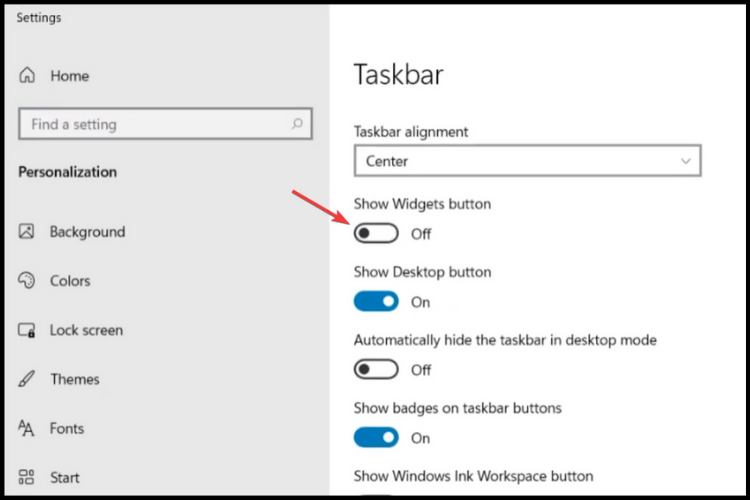
2. בצע את השינויים ישירות מהגדרות Windows
- ללחוץ Windows + I מקשים לפתוח הגדרות.
- בחר התאמה אישית.
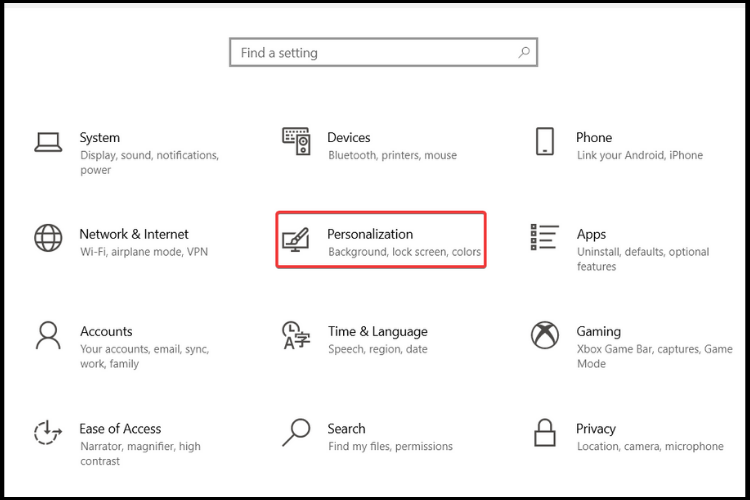
- לחץ על שורת המשימות.
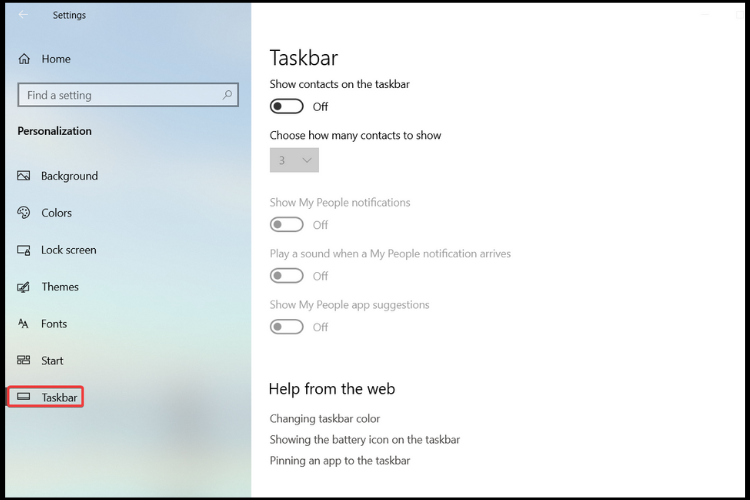
- תור כבוי את כפתור הווידג'טים כמו בפתרון הקודם.
3. השתמש בתפריט ההקשר של שורת המשימות
- עבור אל שורת המשימות ולחץ באמצעות לחצן העכבר הימני על יישומונים לַחְצָן.
- לחץ על ביטול הצמדה משורת המשימות.
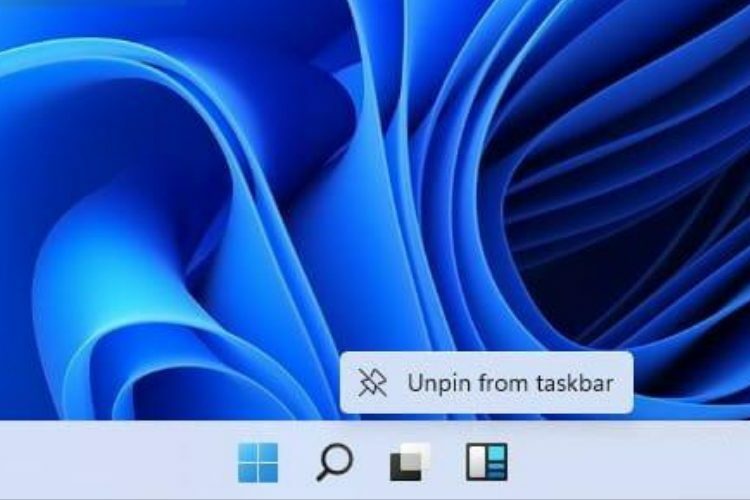
- זה יהיה השבת כפתור הווידג'טים.
קל, נכון? אין צורך להתסכל בעת התאמה אישית של שולחן העבודה שלך כל עוד אתה עוקב אחר המדריכים שלנו.
ובכל זאת, אם אתה לא מרוצה לגמרי מהעיצוב החדש, מדריך זה יעזור לך ללמוד כיצד לגרום ל- Windows 11 להיראות כמו Windows 10.
אם יש לך שאלות או הצעות, פשוט השתמש בסעיף ההערות למטה ויידע אותנו מה דעתך.


